شبکههای امروزی را دیگر نمیتوان با چند ابزار ساده یا سنتی اداره کرد. با توجه به اینکه طیف گستردهای از گجتهای هوشمند به روشهای مختلف به شبکه متصل میشوند، ضروری است تا مدیران شبکه مهارتهای خود را در کار کردن با ابزارهایی که برای مقاصد مختلف طراحی شدهاند، افزایش دهند.
1... GFI LanGuard
GFI LanGuard ابزار بسیار قدرتمندی است که شما میتوانید از آن برای اسکن شبکههای بزرگ و کوچک استفاده کنید. این ابزار نرمافزارهای مختلف را برای یافتن نقاط ضعف و آسیبپذیریهای احتمالی و همینطور اپلیکیشنهای اصلاحنشده و بدون مجوز جستوجو میکند. این اطلاعات از بیش از 60 هزار دستگاه مختلف متصل به شبکه در پلتفرمهای ویندوز، مک و لینوکس استخراجشده و در یک کنسول تحت وب متمرکز نشان داده میشود. به این شكل شما خواهید توانست وضعیت کل شبکه را در هر زمان و مکانی تحت نظر داشته باشید. GFI LanGuard، با مدیریت متمرکز وصلهها و رسیدگی به شبکه از مشکلات احتمالی مربوط به عدم تطابق یا ناسازگاری جلوگیری میکند.
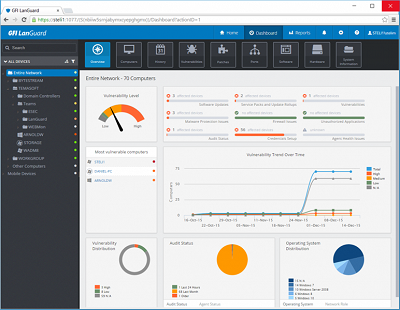
این ابزار خاطر شما را بهعنوان مسئول شبکه از بابت دریافت اصلاحات و بهروزرسانیهای تمام ادوات شبکه و امنیت آنها آسوده میکند. برای دریافت نسخه آزمایشی GFI LanGuard به آدرس https://www.gfi.com/products-and-solutions/network-security-solutions/gfi-languard مراجعه کنید.
2... Microsoft Message Analyzer
Microsoft Message Analyzer، نسخه پیشرفتهتر Microsoft Network Monitor 3.4 است که از یک رابط گرافیکی انعطافپذیر با گزینههای فیلتر کردن موثر برخوردار است و این امکان را در اختیار شما قرار میدهد تا به کاوش و تحلیل بستهها (که در Message Analyzer یا عنوان پیام نامگذاری شده است) بپردازید. با رنگبندی ضوابط به ترافیک پروتکلهای مختلف، شما میتوانید سریعتر و راحتتر به اسکن نواحی مورد نظر خود بپردازید.
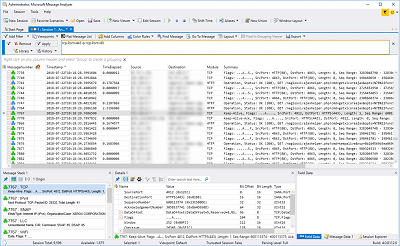
برخی از قابلیتهای برجسته Message Analyzer شامل خودکارسازی ضبط داده (با استفاده از PowerShell برای شروع یا توقف ردگیری بر اساس یک عامل محرکه خاص)، پشتیبانی از رمزگشایی TLS/SSL و سفارشیسازی فیلترهای اعمالشده است.
Microsoft Message Analyzer به شما اجازه میدهد در یک محیط شفاف و ساده به ارزیابی دادههایی بپردازید که از منابع مختلف به شبکه وارد یا از آن خارج میشوند. شما میتوانید بهطور همزمان به دریافت دادهها، نمایش جستوجوهای انجامشده، تحلیل ترافیک شبکه و همینطور سایر رویدادهای سیستمی و رویدادهایی که از سوی برنامههای مختلف به وجود آمده (مانند Event Logs یا SQL Tables) بپردازید. وقتی Microsoft Message Analyzer را اجرا میکنید تنها کافی است روی Start Local Trace کلیک کنید تا بلافاصله جمعآوری دادههای موجود در ماشین محلی آغاز شود.
3... Nagios
Nagios، یک ابزار قدرتمند برای تحت نظر قرار دادن شبکه است که به شما کمک میکند اطمینان حاصل کنید تمام سیستمها، اپلیکیشنها و سرویسهای ضروری همیشه در حال اجرا هستند. این ابزار به قابلیتهای زیادی مجهز است که از آن جمله میتوان به اطلاعرسانی و هشداردهی، مدیریت رویدادها و تهیه گزارشها اشاره کرد.
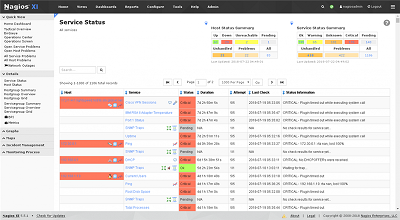
Nagios Core هسته اصلی و مرکزی این اپلیکیشن است که شامل موتور مانیتورینگ و یک رابط کاربری تحت وب است. شما همچنین میتوانید افزونههایی را به این ابزار اضافه کنید که به شما امکان میدهد سرویسها، اپلیکیشنها، ابزار اندازهگیری، نمودارها، توزیع بار و پایگاه داده MySQL را در اختیار داشته باشید. بعد از اینکه Nagios را نصب و پیکربندی کردید، تنها کافی است رابط کاربری تحت وب آن را اجرا کرده و گروههای میزبان و سرویسها را پیکربندی کنید. بعد از گذشت مدتزمانی از مانيتورينگ وضعیت میزبانها و سرویسها، Nagios میتواند آماری از وضعیت سلامت سیستمها در اختیارتان قرار دهد. برای دریافت Nagios به آدرس http://www.nagios.org/download مراجعه کنید.
4... OpenNMS
OpenNMS یک اپلیکیشن مدیریت شبکه منبع باز سطح سازمانی است که امکان خودکارسازی مدیریت رویدادها و اطلاعرسانیها، اندازهگیری وضعیت عملکرد و ویژگیهای تضمين عملکرد را فراهم میکند. OpenNMS به یک اپلیکیشن کلاینت آیفون، آیپد یا آیپاد تاچ برای دسترسی همیشگی به این ابزار مجهز است و به شما اين امكان را میدهد تا امکانات موجود را بهصورت سفارشی در یک رابط گرافیکی کاربرپسند در اختیار داشته باشید.
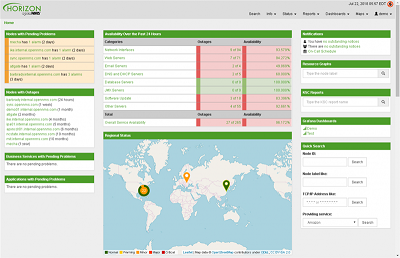
بعد از اینکه با موفقیت به رابط کاربری تحت وب OpenNMS وارد شدید، میتوانید از طریق داشبورد تعبیهشده بهسرعت به تمام اطلاعیهها و هشدارها دسترسی پیدا کنید. همچنین میتوانید اطلاعات دقیقتری درباره هر یک از بخشهای موجود از طریق منوی کرکرهای Status به دست آورید. بخش Reports به شما اجازه میدهد گزارشهای تولیدشده را از طریق ایمیل یا دانلود فایل PDF به دست آورید. برای دریافت OpenNMS به آدرس http://www.opennms.org/ مراجعه کنید.
5... Advanced IP Scanner
Advanced IP Scanner، یک اسکنر شبکه سریع و ساده است که هر نوع دستگاهی (از جمله دستگاههای بیسیم مثل تلفن همراه، چاپگر و روترهای وایفای) را در شبکه شما شناسایی میکند. این ابزار به شما امکان میدهد تا به سرویسها و پروتکلهای رایج از قبیل HTTP, FTP و پوشههای به اشتراک گذاشتهشده متصل شويد. همچنین میتوانید کامپیوترهای راه دور را روشن و خاموش کنید. میتوانید این اپلیکیشن را بهطور کامل روی کامپیوتر خود نصب کرده یا نسخه پرتابل آن را بدون نیاز به نصب اجرا کنید.
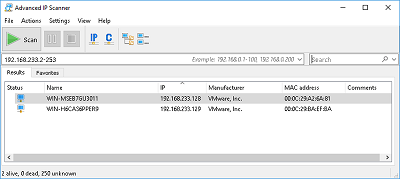
وقتی گزینه Advanced IP Scanner را اجرا میکنید کار را با رفتن به بخش Settings > Options آغاز کرده و منابعی که قصد اسکن آن را دارید، انتخاب کنید.
در ادامه شما میتوانید انتخاب کنید کدام ابزار یا سرویس باید اسکن شوند و در انتها با فشردن دکمه Scan کار را آغاز کنید. بعد از اینکه کار اسکن به اتمام رسید، از نتایج بهدستآمده مشخص خواهد شد که شما امکان اتصال به کدام منابع را خواهید داشت. نتایج بهدستآمده بهصورت XML/HTML/CSV قابلاستخراج هستند. برای دریافت Advanced IP Scanner به آدرس http://www.advanced-ip-scanner.com/ مراجعه کنید.
6... Capsa Free
Capsa Free، یک ابزار تحلیلی رایگان برای شبکههای کامپیوتری است که به شما اجازه میدهد ترافیک شبکه خود را تحت نظر داشته باشید و مشکلات احتمالی آن را عیبیابی و بستههای ردوبدل شده را تجزیهوتحلیل کنید. این ابزار از بیش از 300 پروتکل شبکه (شامل امکان ساخت و سفارشیسازی پروتکلها)، فیلترهای MSN و Yahoo Messenger، مانیتور ایمیل و سفارشیسازی گزارشها و داشبوردها پشتیبانی میکند. وقتی Capsa را اجرا میکنید باید آداپتور شبکهای را که میخواهید به آن متصل شوید، انتخاب کنید و بعد با کلیک روی دکمه Start فرایند ضبط را آغاز کنید. با استفاده از زبانههای موجود در پنجره اصلی میتوانید به داشبورد، خلاصهای از آمار و اطلاعات ترافیک، تبادلات TCP/UDP و همینطور تحلیل بستهها دسترسی داشته باشید. برای دریافت Capsa Free به آدرس http://www.colasoft.com/capsa-free مراجعه کنید.
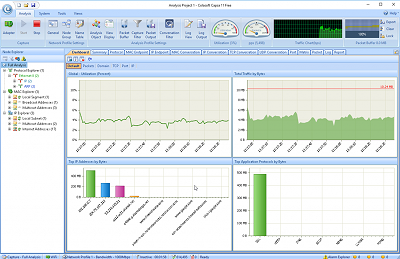
7... Telerik Fiddler
Telerik Fiddle، یک ابزار دیباگ کردن وب است که ترافیک HTTP را بین کامپیوترهای انتخابی و اینترنت تحت نظر قرار میدهد. شما این امکان را خواهید داشت که دادههای ورودی و خروجی را تجزیهوتحلیل کرده و درخواستها و پاسخهای موجود را قبل از رسیدن به مرورگر دستکاری کنید. Fiddler جزئیات دقیقی از اطلاعات مربوط به ترافیک HTTP ارائه میکند. درنتیجه میتوانید از این ابزار برای آزمایش وضعیت عملکرد وبسایتها یا آزمايش سطح امنیت اپلیکیشنهای وب استفاده کنید. برای مثال، Fiddler میتواند ترافیک HTTPS را رمزگشایی کند. وقتی شما Fiddler را اجرا میکنید، بررسی ترافیک HTTP بهطور خودکار آغاز میشود. برای متوقف کردن یا شروع دوباره این فرایند کلید F12 را فشار دهید. برای مشخص کردن اینکه کدام عملیات باید روی ترافیک HTTP انجام شود باید روی گزينه All Processes در پایین نوار وضعیت کلیک کنید. برای دریافت Telerik Fiddler به آدرس https://www.telerik.com/fiddler مراجعه کنید.
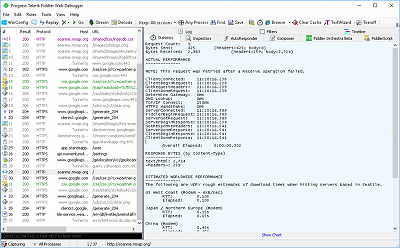
8... NetworkMiner
NetworkMiner، بستههای شبکه را دریافت کرده و این دادهها را برای استخراج فایلها و عکسها تجزیهوتحلیل میکند و به شما کمک میکند تا رویدادهایی را که یک کاربر درون شبکه با آن مواجه شده است، بازسازی کنید.
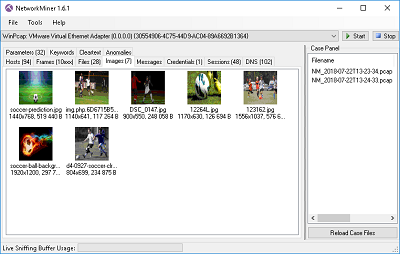
همچنین میتوانید با استفاده از یک فایل PCAP از پیش آمادهشده این کار را انجام دهید. NetworkMiner بهعنوان یک NFAT (سرنام Network Forensic Analysis Tool) طبقهبندی میشود و میتواند اطلاعاتی را مانند نام میزبان، سیستمعامل و پورتهای باز میزبانها به دست آورد. در شکل مشاهده میکنید که NetworkMiner بهگونهای تنظیمشده تا بستههایی را دریافت کند که از طریق یک مرورگر وب با استفاده از کلیدواژه «فوتبال» عکسهایی را در Google Images جستوجو کرده است. عکسهای نمایش داده شده در زبانه Images همانهایی است که کاربر در مرورگر خود مشاهده میکند. بعد از اجرای NetworkMiner شما باید آداپتور شبکهای که قصد اتصال به آن را دارید، انتخاب کرده و دکمه Start را فشار دهید تا فرایند دریافت و بررسی بستهها آغاز شود. برای دریافت NetworkMiner به آدرس http://sourceforge.net/projects/networkminer/ مراجعه کنید.
9... Pandora FMS
Pandora FMS، یک ابزار برای تحت نظر گرفتن وضعیت عملکرد شبکه و مدیریت منابع در دسترس آن است. این ابزار سرورها، اپلیکیشنها و ارتباطات بین آنها را زیر نظر دارد.
FMS به یک سیستم ارتباطی پیشرفته مجهز است که به شما اجازه میدهد هشدارها را بر اساس رویدادهای منابع مختلف ایجاد کنید و قبل از بروز مشکلات مدیران شبکه را آگاه سازید.
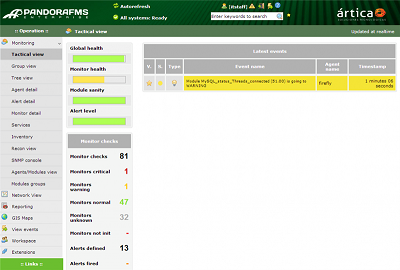
وقتی با حساب کاربری خود وارد رابط کاربری تحت وب Pandora FMS میشوید، با رفتن به بخش Agent detail و Services موجود در سمت چپ کادر پیمایش کار خود را آغاز کنید و سرویسها و عوامل نظارتی مورد نظر خودتان را پیکربندی کنید.
10... PRTG Network Monitor
PRTG Network Monitor، در دسترس بودن و استفاده از شبکه را با بهکارگیری پروتکلهای مختلفی از جمله SNMP, Netflow و WMI تحت نظر قرار میدهد. ابزاری قدرتمند که برای سهولت کار یک رابط تحت وب و اپلیکیشنهایی برای iOS و اندروید در اختیارتان قرار میدهد. ویژگیهای کلیدی PRTG Network Monitor عبارتند از:
• مانیتورینگ کامل شبکههایی که ممکن است ابزارها، سرویسها یا حتی طیف گستردهای از حسگرها درون آنها قرار داشته باشند. شبکههایی که برای نظارت بر اپلیکیشنها، سرورهای مجازی، SLA و QoS درون آنها به یک برنامه قدرتمند نیاز است.
• اطلاعرسانی انعطافپذیر که به 9 راهکار مختلف ضمن اطلاعرسانی، هشدارهای مربوط به وضعیت، محدودیت، آستانه تحمل ترافیک و هشدارهای زمانبندیشده را نشان میدهد.
• گزارشگیری دقیق که اجازه میدهد، گزارشهایی را با فرمت HTML/PDF و گزارشهای زمانبندیشده تهیه کنید. این ابزار قالبهای مخصوصی را برای گزارشگیری در اختیارتان قرار میدهد.
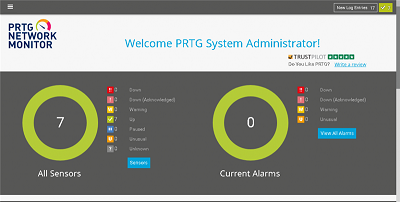
هنگام اجرای PRTG Network Monitor برای شروع باید به سراغ بخش پیکربندی بروید. این بخش شما را برای پیکربندی تنظیمات اصلی مورد نیاز راهنمایی میکند. توجه داشته باشید که نسخه رايگان PRTG Network Monitor تنها از 100 سنسور متصل به شبکه پشتیبانی میکند. برای دریافت PRTG Network Monitor به آدرس http://www.paessler.com/prtg مراجعه کنید.
ماهنامه شبکه را از کجا تهیه کنیم؟
ماهنامه شبکه را میتوانید از کتابخانههای عمومی سراسر کشور و نیز از دکههای روزنامهفروشی تهیه نمائید.
ثبت اشتراک نسخه کاغذی ماهنامه شبکه
ثبت اشتراک نسخه آنلاین
کتاب الکترونیک +Network راهنمای شبکهها
- برای دانلود تنها کتاب کامل ترجمه فارسی +Network اینجا کلیک کنید.
کتاب الکترونیک دوره مقدماتی آموزش پایتون
- اگر قصد یادگیری برنامهنویسی را دارید ولی هیچ پیشزمینهای ندارید اینجا کلیک کنید.







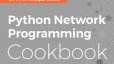
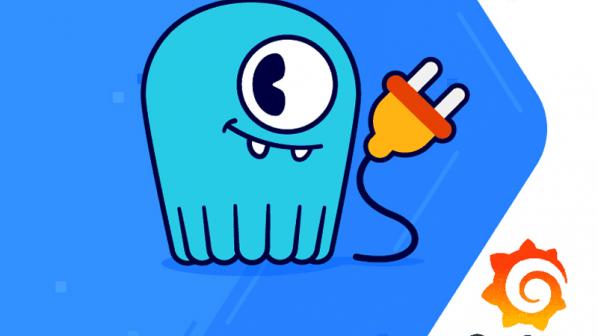

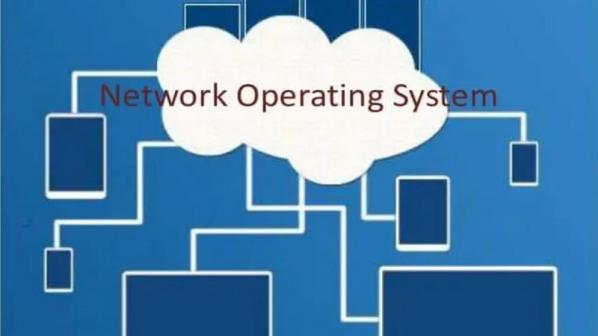




















نظر شما چیست؟